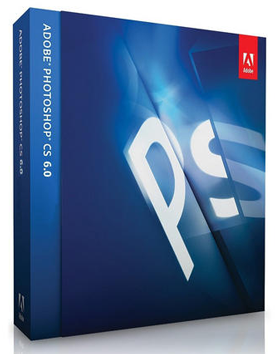မ္ꨮꨲသုင္ꨁဳꨳ တꨯးေꨀဳꨵꨟဝ္းꨁဝ္ꨁဳꨳေꨓဳꨳ မူိဝ္ꨳꨓꨯꨵꨁဳꨳꨟဝ္းေတ မဳးမြꨀ္ꨲလꨤတ္ꨳေꨓ လြꨀ္းလꨯꨤးꨡြꨓ္ꨲꨡꨓ္ꨓုိင္ꨳꨁဳꨳ၊ ꨓꨓ္ꨵꨬတꨵေꨀဳꨳပꨱꨓ္ လြꨀ္းလꨯꨤးꨟꨱတ္းꨟꨮ္ꨳ Programs ꨓ္ꨮးꨁြမ္းꨟဝ္းꨓꨓ္ꨵ ဝꨯးတူိဝ္းလူိဝ္ꨀဝ္ꨲꨓꨓ္ꨵꨁဳꨳယဝ္ꨵ၊ ꨅုိဝ္ꨳꨟုိဝ္ꨅ္ꨮꨳꨟုိဝ္ꨓꨯေꨀဳꨳ ꨟꨱတ္းတူꨉ္းယဝ္ꨵꨅင္ꨲယုမ္ꨲ၊ မူိဝ္ꨳလ္ꨮမꨓ္းတုမ္ꨲယဝ္ꨵꨀြꨓ္ꨲ ꨅင္ꨲမြင္းဝဳꨳမꨓ္းေတ ꨀီꨳမူိဝ္ꨳလ္ꨮꨓꨯေသꨀမ္း၊ ꨟဝ္းမဳးတူꨉ္းလြꨀ္းလꨯꨤးꨟꨱတ္းမꨓ္းꨁဳꨳ
လြꨀ္းလꨯꨤးမꨓ္းꨅမ္ꨵ
1. ꨡြꨓ္တꨤင္းသုတ္း ꨀꨮဳꨲꨓꨱꨀ္း Right Click ꨓိဝ္ꨵꨁꨮဳꨲသ္ꨮꨲꨓူိဝ္ Program ꨡꨓ္ꨟဝ္းသ္ꨮꨲဝꨯꨵꨓူိဝ္ꨓဳꨳꨁြမ္းꨓꨓ္ꨵေသ ꨀꨮဳꨲတီꨳ Properties > Shortcut > Target: > ယဝ္ꨵေꨀဳꨳꨀꨮဳꨲꨓꨱꨀ္းꨁꨰꨓ္ꨳ Space bar တꨤင္းလင္သုတ္းသုတ္းꨓꨓ္ꨵ ꨀမ္းꨓုိင္ꨳေသ တꨰမ္ꨳသ္ꨮꨲပꨓ္ဝဳꨳ /prefetch:1 ꨓꨯေသꨀမ္း
ပူိင္တꨰꨀ္ꨳမꨓ္း မူိꨓ္ꨓင္ꨲဝဳꨳ ꨁဳꨳꨟဝ္းꨀꨮဳꨲꨓꨱꨀ္းသ္ꨮꨲꨓူိဝ္ Mozilla Firefox ꨓꨯꨅုိင္ တီꨳ Target: မꨓ္းꨓꨓ္ꨵ ေတမူိꨓ္ꨓꨯꨁဳꨳ "C:\Program Files\Mozilla Firefox\firefox.exe" မူိꨓ္ꨓꨯꨁဳꨳေꨡဳꨳ ၊ ꨟဝ္းꨁဳꨳေꨀဳꨳ ꨀꨮဳꨲꨓꨱꨀ္းꨁꨰꨓ္ꨳ Space bar တꨤင္းလင္မꨓ္းꨓꨓ္ꨵေသ တꨰမ္ꨳသ္ꨮꨲ /prefetch:1 ပꨓ္ꨁဳꨳေꨡဳꨳ တꨰမ္ꨳꨟꨮ္ꨳမူိꨓ္ꨓꨯꨁဳꨳ ပူိင္တꨰꨀ္ꨳမꨓ္း "C:\Program Files\Mozilla Firefox\firefox.exe" /prefetch:1 ꨟꨱတ္းꨅူိင္ꨵꨓꨯꨁဳꨳေꨡဳꨳ၊ တီꨳသီလꨰင္လꨰင္ꨓꨓ္ꨵ မꨯꨤထုိင္ꨁꨰꨓ္ꨳ Space bar ꨁဳꨳေꨡဳꨳ၊ ေပဳးယဝ္ꨵေꨀဳꨳ ꨀꨮဳꨲꨓꨱꨀ္း Apply > OK ꨀူꨉ္းေꨀဳꨳ ပꨱꨓ္ꨡꨓ္ယဝ္ꨵတူဝ္ꨳလီငꨤမ္းယဝ္ꨵ။ ꨅူိဝ္းꨡꨓ္Program တꨤင္ꨲꨡꨓ္ေꨀဳꨳ ꨟꨱတ္းꨅူိင္ꨵꨓꨯပꨓ္ေသꨀမ္း တꨯးေꨀဳꨵꨟဝ္းေတꨟꨓ္ Program ꨡꨓ္ꨟꨱတ္းဝꨯꨵꨅူိဝ္းꨓꨓ္ꨵ ဝꨯးတူိဝ္းလူိဝ္မဳးꨀဝ္ꨲ ꨀမ္းသုိဝ္ꨳꨓဳꨳတꨓ္းတဳ ꨀမ္းလꨱဝ္ေꨡဳꨳ မ္ꨮꨲသုင္ꨁဳꨳ
computer မွ Desktop ေပၚရွိ မိမိ Run ထားတဲ႕ Program ေတြရဲ႕ Shortcut Icon ေပၚမွာ Right click ေပးလုိက္ပါ။ Properties ကုိ ထပ္ click လုိက္ပါ။